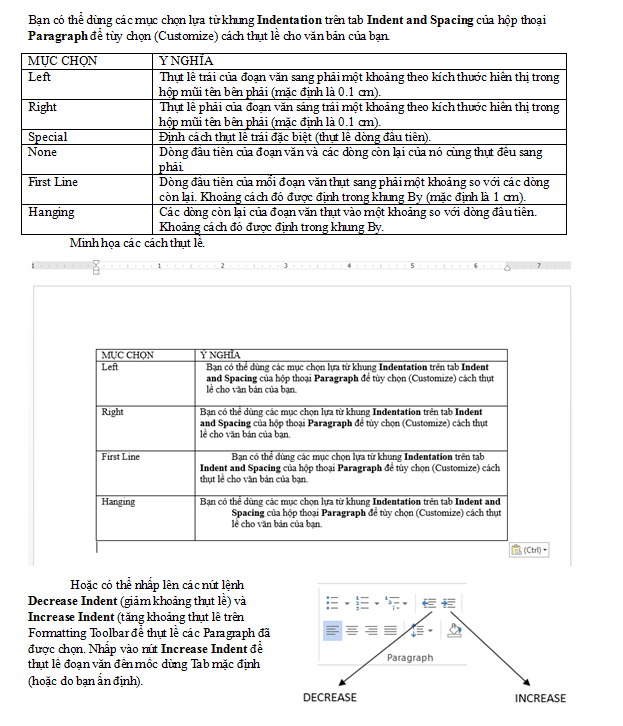
Nếu bạn chưa đặt bất kỳ mốc dừng Tab nào trên thước, Microsoft Word sẽ thụt đoạn văn đến vị trí mặc định là 1cm mỗi khi bạn nhấp lên nút Increase Indent (hay Decrease Indent). Để dời biên trái văn bản sang phải, cũng với các khoảng cách như vừa trình bày, bạn hãy nhấp lên nút Decrease Indent.
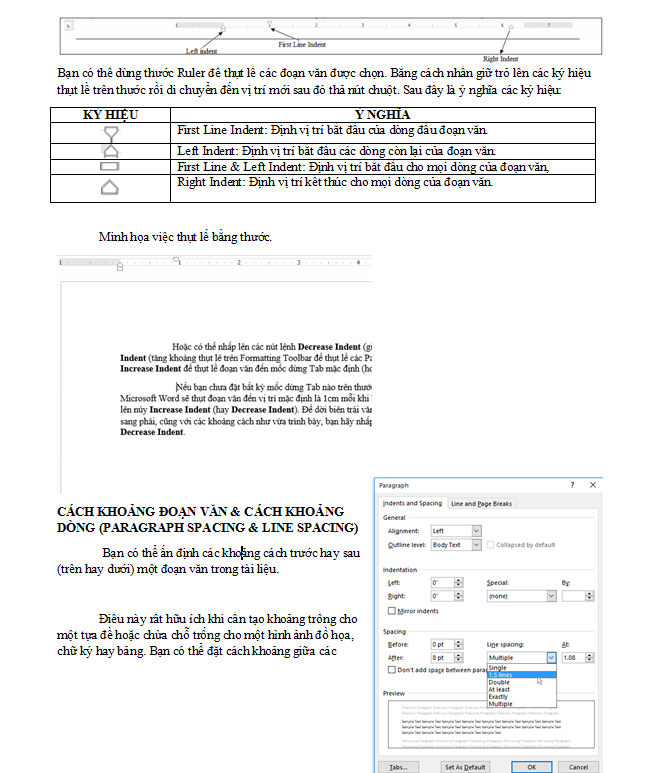
Bạn có thể dùng các mục chọn từ khung Spacing, trong tab Indents and Spacing của hộp thoại Paragraph để ấn định khoảng cách giữa đoạn văn được chọn với đoạn văn trước nó hoặc sau nó và định khoảng cách giữa các dòng trong đoạn văn.
Khoảng cách mặc định được tính theo số dòng nhưng Microsoft Word cũng cho phép bạn thiết đặt các khoảng cách này theo đơn vị Inch và cm. Microsoft Word đo khoảng cách giữa hai dòng theo đơn vị point (điểm).
Trong khung Spacing, bạn có thể tạo ra các khoảng cách thông qua các mục chọn trong bảng bên dưới.
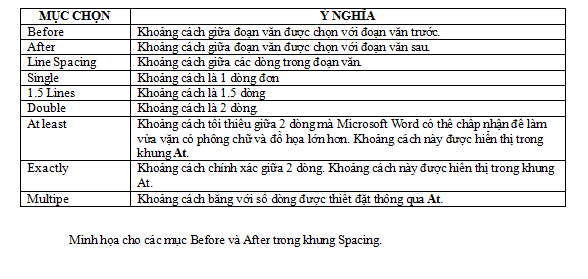
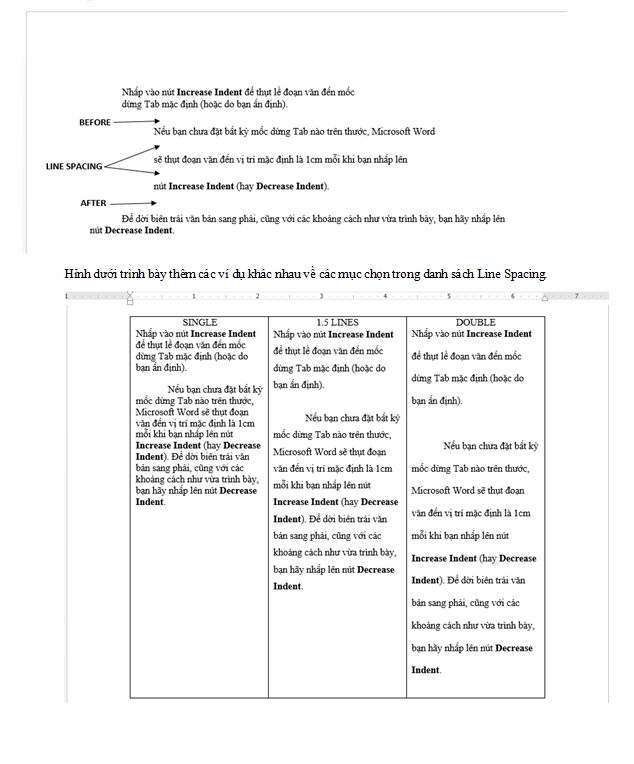
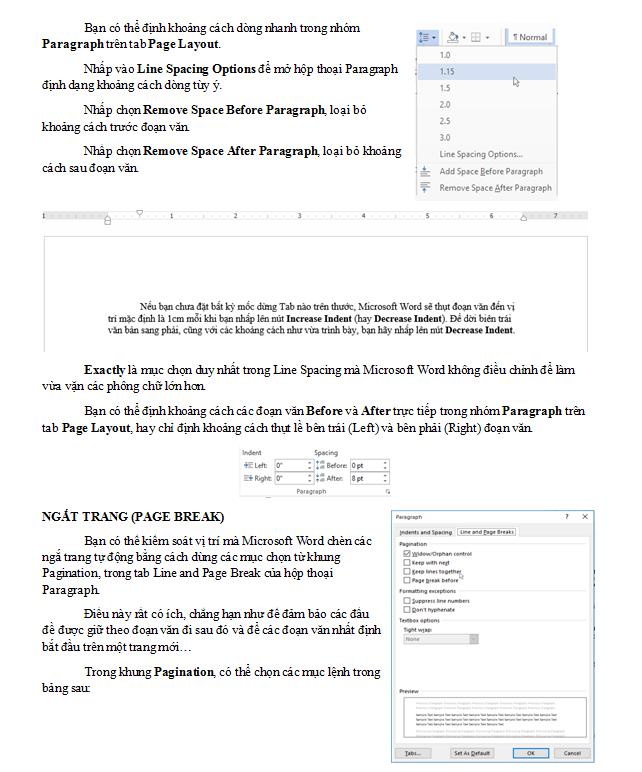
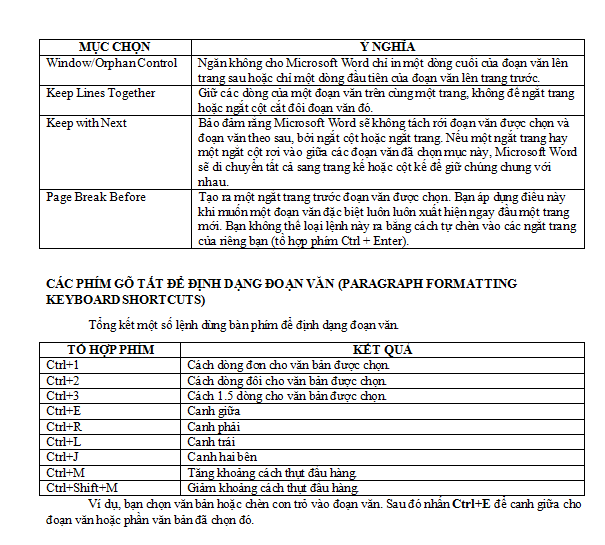
TABSBạn có thể dùng hộp thoại Tabs để ấn định khoảng cách thụt lề cho đoạn văn, tạo các mốc dừng Tabs để ấn định khoảng cách thụt lề cho đoạn văn, tạo các mốc dừng Tab của riêng bạn (Custom tab stops). Các mốc dừng xác lập các mốc canh lề được xác định vị theo chiều ngang của tài liệu. Khi một mốc Tab được xác lập, Microsoft Word sẽ xóa các mốc dừng Tab mặc định ở bên trái mốc dừng Tab mới.
Hộp thoại Tabs phản ánh việc thiết đặt mốc dừng tab cho đoạn văn có chứa con trỏ hay các đoạn văn được chọn. Khi nhấn phím Tab trên bàn phím thì điểm chèn sẽ nhảy về mốc dừng Tab kế tiếp.
Theo " World 2013 dành cho người tự học" Phạm Quang Huy & Trần Tường Thụy